在日常办公过程中,我们常常需要对文本进行一些简单的格式调整,以增强可读性和视觉效果。其中,给文字加上划线是一种常见的需求。本文将详细介绍WPS办公软件中如何给文字加上划线,帮助您更有效地完成文档排版工作。
1. WPS的基本简介
WPS Office是一款功能齐全的办公软件,提供了文字处理、表格计算、幻灯片制作等多种功能。相比于其他办公软件,WPS 以其轻便和易用著称,非常适合个人用户及中小企业使用。在WPS文字处理中,用户可以通过各种格式化工具,轻松地对文档中的文本进行调整,包括加粗、斜体和加下划线等操作。
在一些情况下,您可能会需要对某些文字进行强调,而划线就是一种非常有效的视觉强调方式。无论是用于突出重要信息、标记重点提示,还是在制作考试试卷时给出答案提示,划线都是一种常见且实用的格式设置。
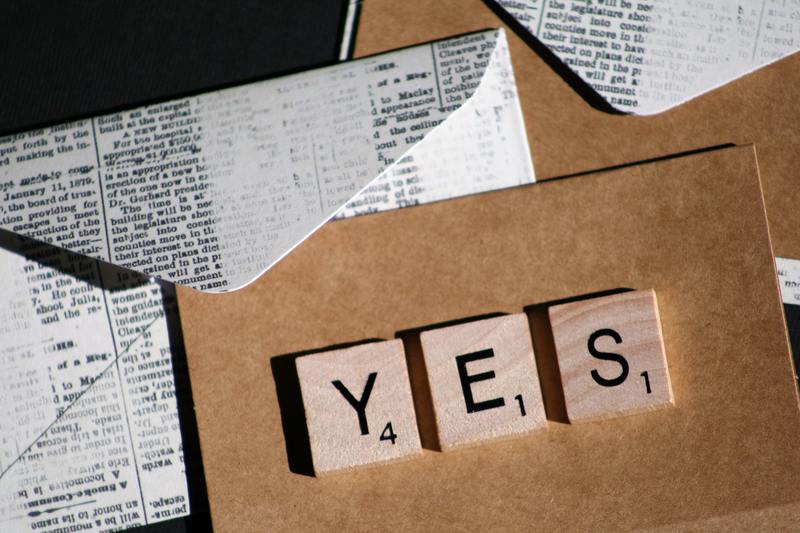
2. 如何在WPS中添加划线
在WPS中给文字加上划线的操作非常简单。无论您是初学者还是经验丰富的用户,都可以快速掌握这项技能。下面我们将逐步演示如何在文档中添加划线。
2.1 选中需要划线的文字
首先,您需要打开WPS文字处理界面,选择您想要添加划线的文字部分。您可以使用鼠标拖动选中文字,或者用键盘的方向键+Shift键来选中指定的字符。
2.2 使用工具栏添加划线
选中需要划线的文字后,您可以在界面上方的工具栏中寻找“下划线”按钮。通常情况下,这个按钮的图标是一个带有横线的字母“U”。点击这个图标,您选中的文字就会立刻显示出划线效果。这种方法非常直观,适合对工具栏熟悉的用户。
2.3 通过快捷键添加划线
除了通过工具栏进行操作,WPS还提供了快捷键功能,让添加划线更加高效。您只需选中需要划线的文字,然后按下Ctrl + U,即可快速添加划线。如果您希望去除划线,也可以使用相同的快捷键,效果即刻反转。
3. 自定义划线样式
在WPS中,您默认的下划线样式为简单的实线,但如果您希望根据需要调整划线的风格,WPS同样提供了自定义功能。通过调整划线的类型,可以使文档的格式更加丰富多彩。
3.1 进入段落设置
要自定义划线的样式,您需要在工具栏中找到段落设置按钮。点击后会弹出一个设置窗口,您可以在其中找到“边框和底纹”选项。在这个选项中,您能够看到不同类型的划线选择,例如虚线、双线等。
3.2 选择划线样式
在“边框和底纹”对话框中,您可以根据个人喜好选择对应的划线样式以及颜色。选好后,点击“确定”即可应用到文档中。这种灵活的方式使得您的文档能够兼具专业性和个性化。
4. 注意事项
在给文字添加划线时,用户需要注意不宜过度使用。过多的划线可能导致文档内容显得杂乱,影响可读性。建议仅在需要强调的重要内容或特定信息上使用划线,以保持文档的清晰度和整洁度。
同时,在考虑字体颜色和划线样式时,确保其不会干扰文字的可辨识性。例如,使用太深的颜色可能会使划线和文字融合在一起,让读者难以区分。
5. 结语
给文字加上划线在WPS中是一个简单而实用的功能,通过以上方法,您可以轻松地对文档进行格式上的调整。无论是工作报告、学习资料还是日常笔记,都可以通过这种方式来强调重点,使得文档更加专业和规范。
希望您能够通过本文的介绍,更加熟练地掌握WPS中给文字加上划线的技巧,为您的日常办公提供便利。










